Remoku를 사용하여 Chrome에서 Roku를 제어하는 방법
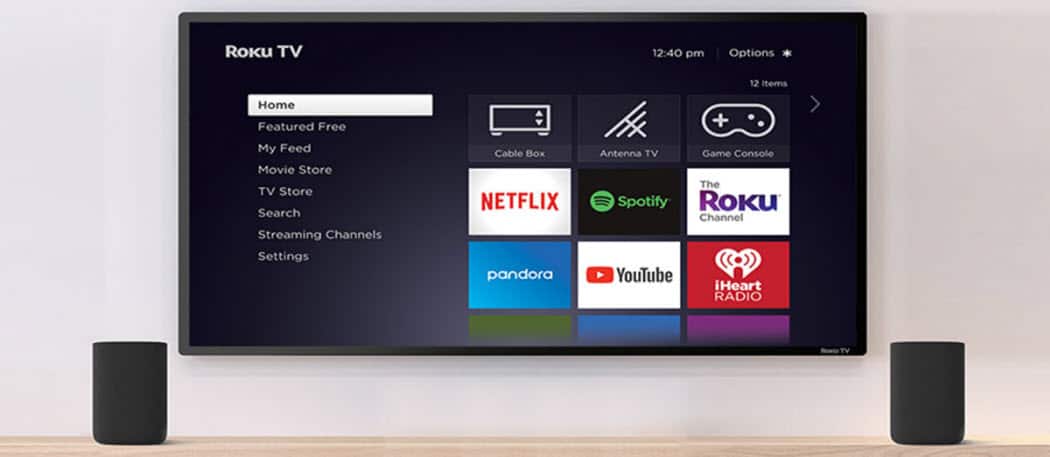
거실에서 랩톱으로 작업하는 동안 Roku를 보는 것은 흔한 일입니다. 브라우저에서 셋톱 박스를 쉽게 제어 할 수있는 이유는 무엇입니까?
Roku의 좋은 점 중 하나는사용할 수있는 가상 리모컨이 부족하지 않습니다. 거의 모든 모바일 플랫폼에서 사용할 수있는 것이 하나 있으며 다음은 Chrome에서 사용할 수있는 멋진 Remoku 플랫폼입니다. Breaking Bad를 따라 잡는 동안 랩톱을 사용하는 경우에 적합합니다.
Roku Remote Chrome 확장
Chrome에 Remoku 확장 프로그램을 설치 한 후왼쪽 상단의 "R"아이콘을 클릭하십시오. 가상 리모컨이 나타나고 가장 먼저해야 할 일은 설정을 클릭하여 네트워크에서 Roku를 찾을 수 있도록하는 것입니다.
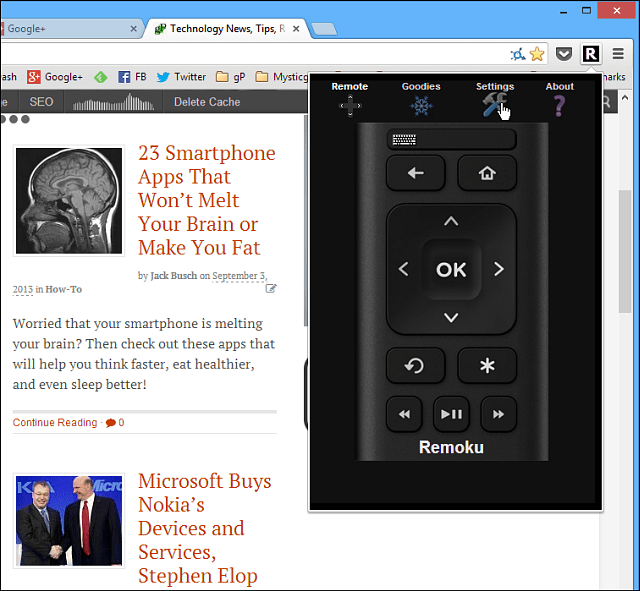
이제 여기에서 Roku를 스캔하거나 IP를 수동으로 입력 할 수 있습니다. Roku를 스캔하면 프로세스가 느리고 지루하므로 수동으로 추가하십시오.
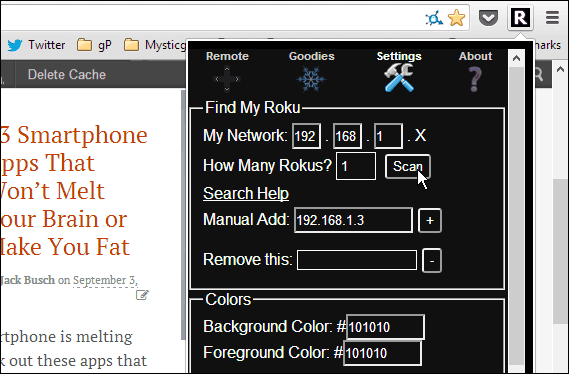
Roku IP를 찾으려면 설정> 정보 계정 아래에 IP 주소가 표시됩니다.
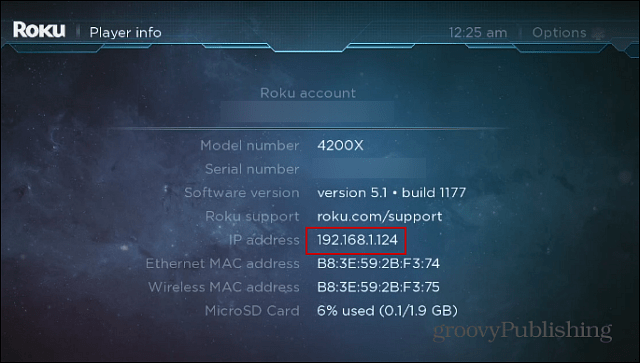
화면의 주소를 수동 추가 필드에 입력 한 다음 "+"버튼을 클릭하십시오. 집에 여러 개의 로쿠 박스가있는 경우 이름을 지정할 수 있습니다.
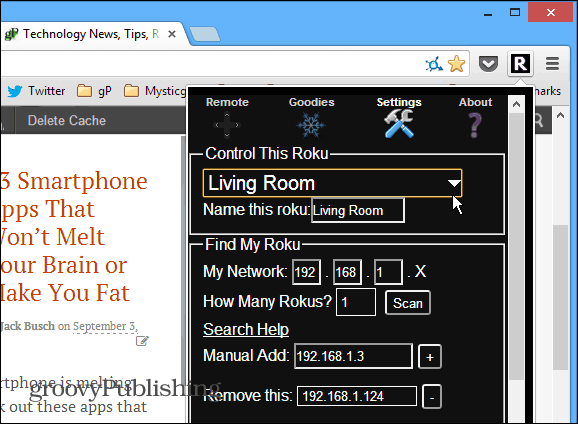
그런 다음, 원격 버튼을 클릭하고 간단히스마트 폰의 물리적 리모콘 또는 Roku Remote App에서와 마찬가지로 온 스크린 가상 리모콘을 사용하여 채널, 앱을 스크롤하고 재생을 관리합니다.
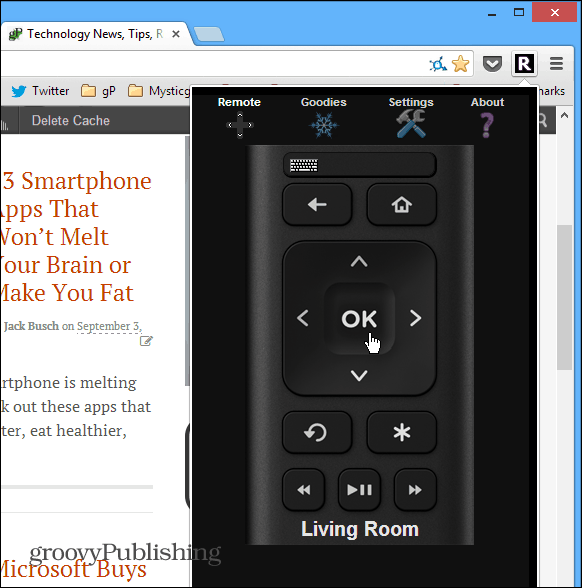
이 가상의 모든 멋진 기능리모컨은 사용하기 쉬운 키보드입니다. 이렇게하면 TV에서 리모콘을 가리키고 온 스크린 키보드를 통해 길을 찾아 헤매는 것보다 훨씬 쉽게 서비스에 로그인하고 검색을 수행 할 수 있습니다. 예를 들어 여기에서 검색으로 이동하여 실제 키보드에서 "카드 하우스"를 빠르게 입력했습니다.
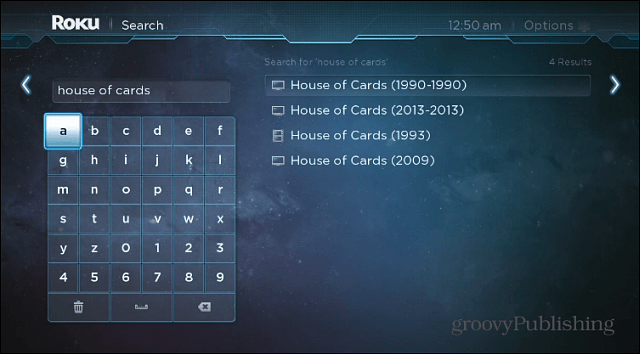
탐색은 유동적이며 개인적으로 찾습니다.정확한 버튼 클릭을 위해 마우스를 사용하고 있기 때문에 Android 또는 iOS 기기에서 원격 앱을 사용하는 것보다 쉽습니다. 정말 괴짜를 원한다면 Goodies 섹션을 사용하고 하나 이상의 명령으로 구성된 매크로를 사용할 수 있습니다. 이를 통해 여러 번의 버튼 누름 및 루프 채널 등을 수행 할 수 있습니다. 그 부분은 매우 괴짜이며 많은 코드를 사용하므로 기본 기능을 고수하고 싶을 것입니다.
소파에 앉아 랩탑을 사용하여 업무를 수행하고 실제 리모콘이나 휴대 전화를 잡기에는 너무 게으르다.










코멘트를 남겨주세요